Oppdatere fastvaren (distribusjon)
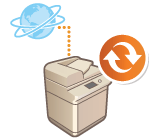 | Hvis maskinen har tilgang til Internett, kan du laste ned den nyeste fastvaren til maskinen fra Canons distribusjonsserver. Dette kan være mer fleksibelt og praktisk enn den andre oppdateringsmetoden (Oppdatere fastvaren) fordi både manuelle og automatiske oppdateringsalternativer er tilgjengelige, slik at du kan laste ned fastvare på et bestemt tidspunkt eller så snart den siste versjonen er tilgjengelig. Administratorprivilegier kreves for å utføre disse operasjonene. |
 |
Forbereder seg på å oppdatere fastvarenTa sikkerhetskopi av maskinens data og innstillinger i tilfelle fastvareoppdateringen ikke utføres riktig. |
1
Start fjernkontrollen. Starte Fjernkontroll
2
Klikk på [Settings/Registration] på portalsiden. Skjermbildet for Fjernkontroll
3
Klikk på [License/Other]  [Register/Update Software].
[Register/Update Software].
 [Register/Update Software].
[Register/Update Software].4
Utfør en kommunikasjonstest.
Test om du får tilgang til distribusjonsserveren over nettverket.
1 | Klikk på [Display Logs/Communication Test]. |
2 | Klikk på [Communication Test]  [Yes]. [Yes].Resultatene av kommunikasjonstesten vises. Hvis [Could not connect to distribution server. Check the distribution server and network.] vises, kontrollerer du at LAN-kabelen er koblet til og at nettverksinnstillingene er ordentlig konfigurert. Sette opp ved bruk av installasjonsveiledningen |
5
Klikk på [Distributed Update]  [Confirm New Firmware].
[Confirm New Firmware].
 [Confirm New Firmware].
[Confirm New Firmware].6
Konfigurer de nødvendige innstillingene.
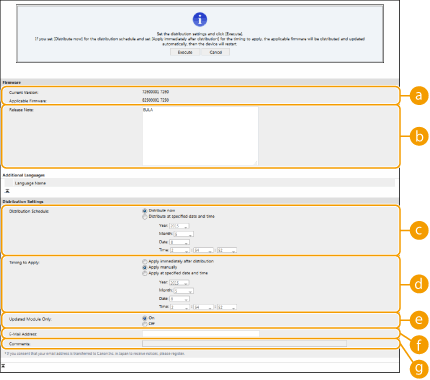
 [Current Version]/[Applicable Firmware]
[Current Version]/[Applicable Firmware]Du kan kontrollere henholdsvis den gjeldende fastvaren og den nye.
 [Release Note]
[Release Note]Viktig informasjon vises. Pass på at du leser og forstår innholdet.
 [Distribution Schedule]
[Distribution Schedule]For å laste ned fastvaren umiddelbart velger du [Distribute now]. For å automatisk laste ned fastvaren på en bestemt dato og klokkeslett velger du [Distribute at specified date and time] og angir datoen og klokkeslettet i [Year]/[Month]/[Date]/[Time]. Du kan sette opp et klokkeslett innen en uke på forhånd.
 [Timing to Apply]
[Timing to Apply]For å automatisk bruke fastvaren umiddelbart etter at nedlastingen er fullført velger du [Apply immediately after distribution]. For å automatisk bruke fastvaren på en bestemt dato og klokkeslett velger du [Apply at specified date and time] og angir datoen og klokkeslettet [Year]/[Month]/[Date]/[Time]. Du kan også velge [Apply manually] for å manuelt bruke fastvaren.
 [Updated Module Only]
[Updated Module Only]Velg [On] for å utføre en inkrementell oppdatering (last ned bare forskjellen mellom den nåværende og den nye fastvareversjonen). Hvis du vil laste ned hele fastvaren, velger du [Off]. Vær oppmerksom på at enkelte fastvareversjoner ikke støtter inkrementell oppdatering.
 [E-Mail Address]
[E-Mail Address]Skriv inn e-postadressen din. Distribusjonsserveren sender oppdateringsstatusen til e-postadressene angitt her.
 [Comments]
[Comments]Skriv inn en beskrivelse eller et notat som skal legges til e-posten. Hvis du administrerer flere maskiner, skriver du inn enhetsnavnet slik at du enkelt kan identifisere den mottatte oppdateringsstatusen.
7
Klikk på [Execute]  [OK].
[OK].
 [OK].
[OK].Hvis lisensavtaleskjermen vises, sjekk informasjonen og klikk på [I Agree].
Hvis [Apply immediately after distribution] eller [Apply at specified date and time] velges i forrige trinn, starter maskinen automatisk på nytt umiddelbart etter at fastvaren er brukt. Hvis [Apply manually] velges, må du bruke den nedlastede fastvaren manuelt. Bruke nedlastet fastvare
 |
Hvis de distribuerte oppdateringsinnstillingene endres igjen, vil det kanskje føre til at den nedlastede fastvaren slettes eller at de planlagte innstillingene kanselleres. |
 |
Kansellere distribusjonstimeplanenPå skjermbildet som ble vist i trinn 5, klikker du på [Delete Scheduled Distribution]  [Yes]. [Yes]. |
TIPS |
Sjekk automatisk etter ny fastvare (planlagt oppdatering)Hvis du klikker på [Scheduled Update Settings]  [Edit] i trinn 5, kan du stille inn maskinen slik at den periodisk får tilgang til distribusjonsserveren for ny fastvare. Hvis ny fastvare er tilgjengelig, kan den lastes ned for å oppdatere fastvaren på maskinen. [Edit] i trinn 5, kan du stille inn maskinen slik at den periodisk får tilgang til distribusjonsserveren for ny fastvare. Hvis ny fastvare er tilgjengelig, kan den lastes ned for å oppdatere fastvaren på maskinen. |
Bruke nedlastet fastvare
1
Start fjernkontrollen. Starte Fjernkontroll
2
Klikk på [Settings/Registration] på portalsiden. Skjermbildet for Fjernkontroll
3
Klikk på [License/Other]  [Register/Update Software].
[Register/Update Software].
 [Register/Update Software].
[Register/Update Software].4
Klikk på [Distributed Update]  [Apply Firmware]
[Apply Firmware]  [OK].
[OK].
 [Apply Firmware]
[Apply Firmware]  [OK].
[OK].Maskinen starter automatisk på nytt umiddelbart etter at fastvaren er brukt.

Slik sletter du fastvaren
Klikk på [Delete Firmware]  [OK].
[OK].
 [OK].
[OK]. |
Konfigurere innstillinger via kontrollpaneletDu kan også gå inn på og konfigurere innstillingene for den distribuerte oppdateringen ved å trykke på   <Styringsinnstillinger> <Styringsinnstillinger>  <Lisens/annen> <Lisens/annen>  <Lagre/oppdatere programvare> <Lagre/oppdatere programvare>  <Update Firmware>. <Lisens/annen> <Update Firmware>. <Lisens/annen> |